Como corrigir a tela que pisca no Windows 11
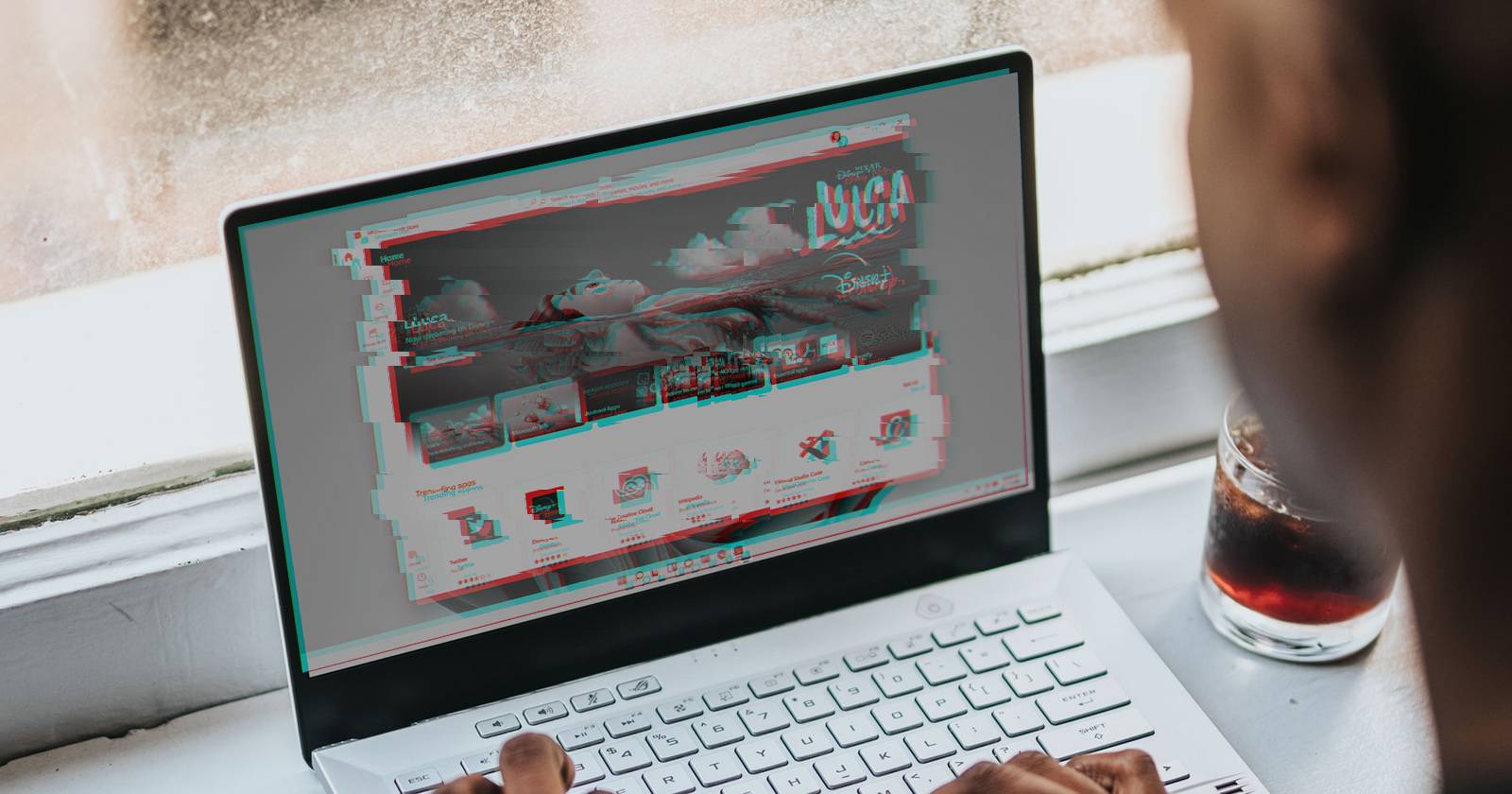

Uma placa gráfica com driver defeituoso ou um aplicativo incompatível no Windows 11 pode causar o irritante problema de tela piscando. Você pode perceber esse efeito com mais frequência ao arrastar uma janela ou ao interagir com a barra de tarefas.
Felizmente, a correção costuma ser direta e pode ser feita por você mesmo. Abaixo está um guia prático e ampliado para diagnosticar e resolver a maioria dos casos de tela piscando no Windows 11.
O que é “tela piscando” e como diagnosticar rapidamente
Definição rápida: Tela piscando é quando partes do monitor piscam, tremem ou atualizam de forma intermitente, causando cintilação visual.
Sintomas típicos:
- Piscar ao arrastar janelas.
- Piscar ao passar o cursor pela barra de tarefas.
- Piscar com abertura/fechamento de menus.
- Piscar intermitente em todo o ecrã.
Causa mais comum: driver de vídeo corrompido ou app incompatível. Menos comum: falha física do monitor, cabo solto ou problema no próprio Windows.
Importante: se a tela piscar desde a BIOS (antes do Windows carregar) ou em múltiplos sistemas operacionais, a origem pode ser hardware (cabo, monitor, GPU). Neste guia focalizamos problemas que surgem em sessões do Windows 11.
1. Verifique se o Gerenciador de Tarefas também pisca
Use o Gerenciador de Tarefas para distinguir entre problema do driver e problema de app.
Como testar:
- Pressione Win + X para abrir o menu WinX.
- Selecione Gerenciador de Tarefas.
- Observe: se o Gerenciador de Tarefas piscar junto com o resto da tela, o problema tende a ser do driver de vídeo. Se o Gerenciador de Tarefas não piscar enquanto outros apps piscam, é mais provável que um app de terceiros esteja causando o problema.
Por que isso funciona: o Gerenciador de Tarefas usa uma renderização direta e padrão do sistema; quando ele também pisca, sinaliza que a camada gráfica do sistema (driver/GPU) está envolvida.
Relacionado: Como acessar o Gerenciador de Tarefas no Windows 11
2. Instale atualizações do Windows e firmware
Motivo: versões novas de Windows ou instalações limpas podem precisar de correções (hotfixes) e drivers de firmware do fabricante para estabilizar o subsistema de vídeo.
Como atualizar:
- Pressione Win + I para abrir Configurações.
- Acesse Windows Update.
- Clique em Verificar atualizações.
- Baixe e instale todas as atualizações importantes e opcionais recomendadas, incluindo atualizações do fabricante (firmware/BIOS/UEFI).
- Reinicie o PC após a instalação.
Observação: em notebooks, verifique o site do fabricante (Dell/HP/Lenovo/Asus etc.) para atualizações específicas de firmware e drivers gráficos que podem não estar no catálogo do Windows Update.
3. Reverter o driver de vídeo (Roll Back)
Quando usar: se o problema começou logo após uma atualização de driver.
Passos:
- Pressione Win + R, digite devmgmt.msc e pressione Enter para abrir o Gerenciador de Dispositivos.
- Expanda Adaptadores de vídeo.
- Clique com o botão direito no adaptador (nome da GPU) e escolha Propriedades.
- Na guia Driver, clique em Reverter driver (Roll Back Driver).
- Confirme e reinicie o PC.
Se o botão Reverter estiver desativado: o Windows não tem a versão anterior armazenada. Nesse caso, você pode baixar uma versão anterior do driver no site do fabricante da GPU (NVIDIA/AMD/Intel) ou usar um método alternativo de reinstalação.
4. Atualizar drivers de vídeo
Quando usar: driver atual está corrompido, desatualizado ou contém bugs conhecidos.
Como atualizar:
- Pressione Win + X e abra o Gerenciador de Dispositivos.
- Expanda Adaptadores de vídeo.
- Clique com o botão direito no adaptador e selecione Atualizar driver.
- Escolha Pesquisar drivers automaticamente.
- Se o Windows não encontrar nada, baixe drivers diretamente do site do fabricante da GPU (Intel, NVIDIA, AMD) ou do fabricante do PC.
Dica: prefira drivers certificados WHQL quando disponíveis. Em placas dedicadas, evite instalar drivers beta a menos que precise de uma correção específica.
5. Desinstalar e reinstalar o driver de vídeo
Quando usar: driver está corrompido e a atualização/reversão não resolveu.
Passos:
- Pressione Win + R, digite devmgmt.msc e abra o Gerenciador de Dispositivos.
- Expanda Adaptadores de vídeo.
- Clique com o botão direito no adaptador e escolha Desinstalar dispositivo.
- Marque a opção para remover o software do driver, se aparecer.
- Reinicie o PC; o Windows tentará reinstalar o driver automaticamente.
Alternativa avançada: Display Driver Uninstaller (DDU). É uma ferramenta de terceiros que remove traços de drivers antigos antes de uma instalação limpa. Use em modo de segurança e siga as instruções oficiais da ferramenta. Não é obrigatório, mas útil em casos persistentes.
6. Ajuste as configurações de Personalização
Por que tentar: alguns efeitos visuais (ex.: slideshow de plano de fundo) acionam renderizações que podem revelar falhas gráficas.
Como alterar:
- Pressione Win + I para abrir Configurações.
- Vá para Personalização > Plano de Fundo.
- Em Personalizar seu plano de fundo, escolha Cor sólida ou Imagem em vez de Apresentação de slides.
- Em Personalização > Cores, defina Cor de destaque para Manual se estiver usando ajustes automáticos.
Resultado: solução provisória que reduz a frequência do problema enquanto se busca a correção definitiva.
7. Desativar efeitos de animação
Os efeitos de animação podem interagir com drivers com bugs. Desativar animações pode atenuar ou eliminar o piscar.
Opções:
- Atalho rápido: Configurações > Acessibilidade > Efeitos visuais > Efeitos de animação (desativar).
- Controle granular: Pesquise por Ajustar a aparência e o desempenho do Windows > escolha Personalizar > desmarque Animar controles e elementos dentro das janelas > Aplicar.
Isso desativa a maioria das animações sem afetar totalmente a experiência.
8. Verificar incompatibilidade de apps (inicialização limpa)
Apps de terceiros são causa frequente de tela piscando. Uma inicialização limpa ajuda a identificar o culpado.
Como fazer uma inicialização limpa:
- Pressione Win + R, digite msconfig e pressione Enter.
- Na guia Serviços, marque Ocultar todos os serviços Microsoft e clique Desativar tudo.
- Abra o Gerenciador de Tarefas > Inicializar e desative todos os itens de inicialização suspeitos.
- Reinicie o PC.
Se o problema desaparecer em inicialização limpa, ative serviços/apps em blocos até encontrar o causador. Remova ou atualize o app problemático.
Como encontrar apps problemáticos manualmente:
- Em Configurações > Aplicativos > Aplicativos e recursos, verifique apps instalados recentemente.
- Em Gerenciador de Tarefas > Inicializar, verifique apps que iniciam com o Windows.
- Desinstale apps recém-instalados ou atualizados pouco antes do início do problema.
Diagnóstico avançado e verificações de hardware
Quando suspeitar de hardware:
- Teste em outro monitor ou troque o cabo HDMI/DP/DVI.
- Se usar adaptador USB-C/DisplayPort, troque para conexão direta, se possível.
- Atualize o firmware do monitor (se aplicável) no site do fabricante.
- Em PCs de mesa, verifique se a GPU está encaixada corretamente e se a fonte tem potência suficiente.
Teste adicional: inicie por uma mídia live (Linux live USB) ou vá para a BIOS. Se o problema ocorrer fora do Windows, é provável que seja hardware.
Quando as soluções acima não funcionam
Possíveis causas remanescentes:
- Falha física do painel LCD/LED.
- Cabos com defeito ou porta do monitor com problema.
- Problema elétrico ou interferência.
Próximos passos:
- Leve o equipamento a um serviço técnico autorizado.
- Em notebooks ainda na garantia, acione o suporte do fabricante.
Mini-método: 8 passos rápidos para resolver em sequência
- Confirme se o Gerenciador de Tarefas pisca.
- Atualize o Windows e firmware.
- Reverta driver se o problema começou após atualização.
- Atualize driver para versão estável mais recente.
- Desinstale e reinstale o driver (use DDU se necessário).
- Faça inicialização limpa para isolar apps.
- Mude plano de fundo para cor sólida e desative animações.
- Teste hardware: cabo, monitor, portas.
Use essa lista como checklist e pare quando o problema for resolvido.
Fluxograma de decisão (Mermaid)
flowchart TD
A[Início: Tela piscando] --> B{Gerenciador de Tarefas pisca?}
B -- Sim --> C[Atualizar/reverter driver]
B -- Não --> D[Inicialização limpa para apps]
C --> E{Resolveu?}
D --> E
E -- Sim --> F[Fim: problema resolvido]
E -- Não --> G[Testar cabo/monitor/BIOS]
G --> H{Hardware OK?}
H -- Sim --> I[Enviar logs e contato com suporte]
H -- Não --> J[Reparar/serviço técnico]
I --> F
J --> FChecklists por função
Checklist para usuário doméstico:
- Reiniciar o PC.
- Atualizar Windows.
- Mudar fundo para cor sólida.
- Desabilitar animações.
- Atualizar driver pela Windows Update.
Checklist para técnico de suporte:
- Verificar logs do Event Viewer relacionados a display/GPU.
- Reverter/atualizar driver via site do OEM.
- Executar DDU em modo de segurança e reinstalar driver.
- Testar com outro cabo/monitor.
- Executar teste de stress GPU e monitorar quedas/artefatos.
Checklist para administrador de TI:
- Conferir políticas de atualização de drivers no WSUS/MDM.
- Implantar driver certificado em canal controlado.
- Tentar imagem de referência antes de reposicionar o usuário.
- Coletar informações sobre versão do driver e eventos para base de conhecimento.
Playbook rápido (SOP) para suporte de primeira linha
- Coletar descrição e histórico: quando começou, mudanças recentes.
- Perguntar se o Gerenciador de Tarefas pisca.
- Pedir para atualizar o Windows e reiniciar.
- Se persistir, guiar para atualizar/reverter driver.
- Se persiste, solicitar inicialização limpa e testar.
- Se continuar, pedir logs do sistema e agendar intervenção física.
Glossário (linhas únicas)
- Driver: software que permite ao Windows comunicar-se com hardware.
- Firmware: software de baixo nível em dispositivos (por ex., BIOS/UEFI ou firmware do monitor).
- Inicialização limpa: modo de boot com serviços mínimos para identificar conflitos de software.
- DDU: Display Driver Uninstaller, ferramenta para remoção completa de drivers gráficos.
Casos em que essas correções falham
Contraexemplos:
- Tela piscando apenas antes do carregamento do Windows (provável hardware ou cabo).
- Piscar intermitente com artefatos gráficos no BIOS (hardware ou firmware do monitor/GPU).
- Problemas em notebooks com GPUs soldadas e falhas físicas; software não resolve.
Riscos e mitigação
Risco: desinstalar driver sem ter instalação pronta pode deixar sem saída de vídeo temporária. Mitigação: baixe o driver estável antes de desinstalar e mantenha outro dispositivo para instruções, se possível.
Risco: usar ferramentas de terceiros sem instruções pode causar configuração inconsistente. Mitigação: siga guias oficiais e, em ambientes corporativos, teste em máquinas de laboratório.
Compatibilidade e notas de migração
- Intel, NVIDIA e AMD fornecem drivers distintos; sempre use o pacote correto para sua GPU.
- Em notebooks, prefira drivers do fabricante do notebook quando houver customizações (opções de energia, hibridização GPU).
- Em ambientes gerenciados, coordene rollouts de driver para evitar regressões em massa.
FAQ curto
P: Posso continuar usando o PC enquanto a tela pisca? R: Sim, em muitos casos é possível, mas pode causar cansaço visual e dificultar atividades. Se houver risco de perda de dados, salve seu trabalho com frequência.
P: DDU é seguro? R: DDU é amplamente usado por técnicos, mas exige atenção: execute em modo de segurança e siga instruções oficiais.
P: Devo abrir o notebook para checar a GPU? R: Só se tiver experiência. Para notebooks ainda na garantia, contate o suporte do fabricante.
Resumo final
Você normalmente resolve a tela piscando atualizando ou revertendo o driver gráfico, instalando atualizações do Windows/firmware ou isolando aplicativos problemáticos via inicialização limpa. Se nada resolver, faça testes de hardware (cabo, monitor, GPU) ou procure assistência técnica. Use as soluções alternativas (desativar animações, plano de fundo sólido) para reduzir o impacto enquanto investiga a causa definitiva.
Importante: não invente estatísticas e não faça mudanças arriscadas sem backups. Se o dispositivo estiver na garantia, prefira acionar o suporte do fabricante.
Materiais semelhantes

Instalar e usar Podman no Debian 11
Apt‑pinning no Debian: guia prático

Injete FSR 4 com OptiScaler em qualquer jogo
DansGuardian e Squid com NTLM no Debian Etch

Corrigir erro de instalação no Android
